时间:2016-01-27 11:16:55 作者:jianfang 来源:系统之家 1. 扫描二维码随时看资讯 2. 请使用手机浏览器访问: https://m.xitongzhijia.net/xtjc/20160127/66341.html 手机查看 评论 反馈
在Win7系统的操作过程中,你有没有遇到这种问题:当我们运行某些程序时,系统会弹出阻止运行的对话框,提示该程序可能存在风险,问用户是否要继续运行程序。运行的软件本身并没有什么问题,其实这是用户帐户控制对没有通过微软验证的软件弹出的提示,下面就一起来看下Win7运行程序时弹出阻止运行对话框的解决办法。
操作方法:
1、在开始菜单中打开控制面板,点击用户和家庭安全,再点击用户帐户;
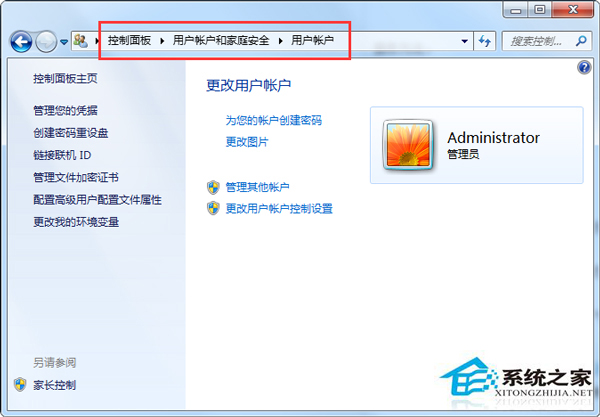
2、接下来点击“更改用户帐户控制设置“选项;

3、将滑块移动至”从不通知“,然后应用退出。
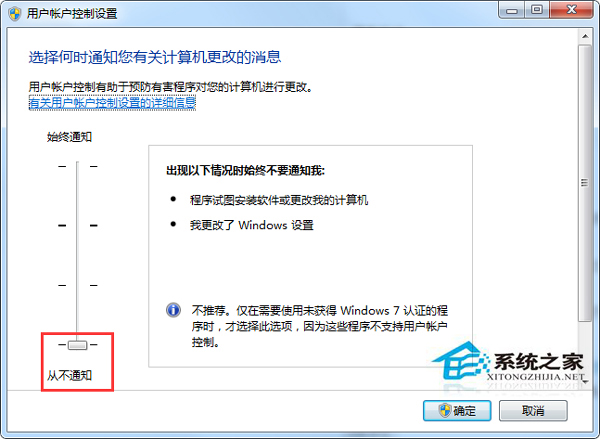
如果你觉得Win7运行程序时总是弹出阻止运行对话框很麻烦,就可以根据上面介绍的方法来关闭用户账户控制的提示。
发表评论
共0条
评论就这些咯,让大家也知道你的独特见解
立即评论以上留言仅代表用户个人观点,不代表系统之家立场